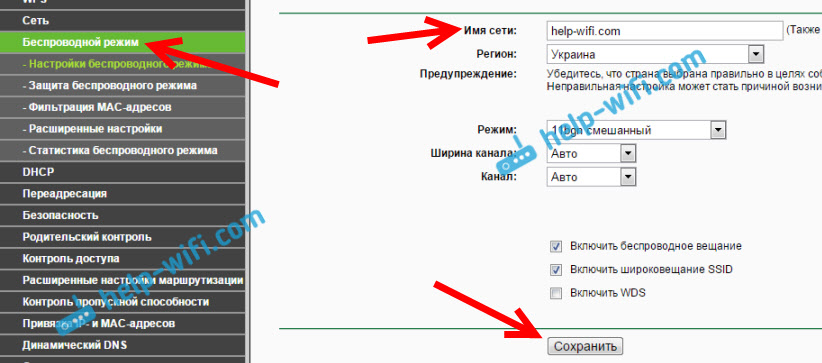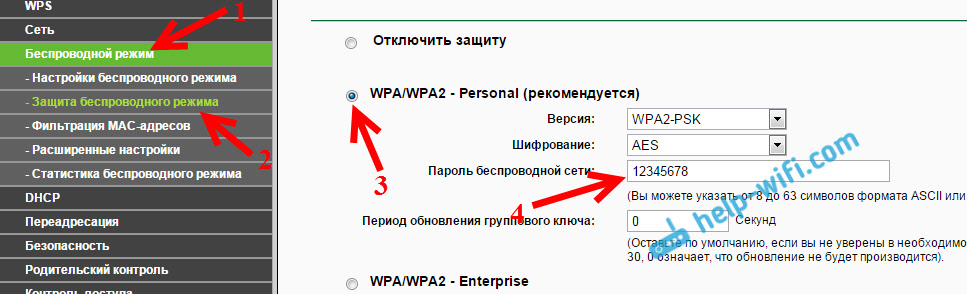Wi-Fi роутеры для Киевстар (4G / 3G)
Помощник выбора 4G / 3G оборудования
Не знаешь
что выбрать?
3G Wi-Fi роутер Novatel 4620LE (работает с 2-мя операторами одновременно)
- прошивка: 3.30.13;
- разъем под антенну: есть;
- работает с операторами: Интертелеком, PeopleNet, Киевстар, Vodafone, Lifecell, Тримоб ;
- поддерживает скорость:
- CDMA до 3,1 мбит/с (Интертелеком, PeopleNet)
- GSMдо 42,2 Мбит/с (Lifecell, Киевстар, Vodafone, Тримоб)
3G WiFi роутер Novatel MiFi 6620L (20 часов без зарядки, сделан для США)
- прошивка: 3.1.202.3169;
- работает с маршрутизаторами: Mikrotik RB951Ui-2HND; Mikrotik RB952Ui-5ac2nD; Mikrotik RB962UiGS; Xiaomi Mini; Xiaomi Mi Router3;
- разъем под антенну: есть;
- работает с операторами: Интертелеком, PeopleNet, Киевстар, Vodafone, Lifecell, Тримоб;
- поддерживает скорость:
- CDMA Rev. B до 14,7 мбит/с (Интертелеком, PeopleNet)
- HSPA+ — 42,2 Мбит/с (Lifecell, Киевстар, Vodafone, Utel)
- LTE — 12 Мбит/с
3G WiFi роутер Pantech Jetpack MHS291L (самый мощный аккумулятор — 4040mAh)
- прошивка: M0291VWE713F.A6;
- работает с маршрутизаторами: Mikrotik RB951Ui-2HND; Mikrotik RB952Ui-5ac2nD; Mikrotik RB962UiGS; Xiaomi Mini; Xiaomi Mi Router3;
- поддерживает скорость:: EVDO Rev A до 3,1 мбит/с, GSM до 42,2 мбит/с;
- разъем под антенну: есть (2 разъема);
- работает с операторами: Интертелеком, PeopleNet, Киевстар, Vodafone, Lifecell, Тримоб (Utel);
- LTE — 12 Мбит/с
Отзывы о нас в Google
Замовив обладнання на 4G інтернет. Прийшло все швидко, акуратно запаковано. Всі інструкції в наявності. Важко не розібратися. Інтернет працює без нарікань.
Отзыв из Google
Використовую роутер ZTE R216-Z і антену в заміському будинку — у місцевості, де немає покриття 3(4)G Інтернету. Вдячна співробітникам служби технічної підтримки та інженерам за професійне і швидке сервісне обслуговування, ремонт і налаштування обладнання. Через 3 роки після покупки я не шкодую про прийняте тоді рішення придбати обладнання в компанії 3G star (зараз 4G star).
Отзыв из Google
Дякую 4G Star за якісний інтернет. Все добре працює, швидкість 50 мбіт/с. Довго не міг підібрати батькам в село хоч якись інтернет. Окреме дякую Олександру за якісно підібране обладнання!
Отзыв из Google
Супер професіональний підхід. В селі, в якому будо дуже мало надій на інтернет взагалі вдалося за кілька ітерацій (пліч-о-пліч з технічною підтримкою та менеджерами) досягнути нереальної швидкості в ~20МБіт/с. Можна мріяти про більше, але я дуже вдячний за цей результат, так як перші спроби впиралися в максимум 4-5 МБіт/с.
Спробували усіх можливих операторів, обертав десятки разів антену, змінили один раз модем з невеликою доплатою і вдалося неможливе 
Дякую вам! Безумовно вдячний і радий знайомству.
Отзыв из Google
Розповім вам ситуацію яка виникла зі мною. В батьків в селі не ловить зв’язок про Інтернет я навіть не мріяла, але не здавалася і пробувала різні провайдери і пристрої стегнах був дуже слабким або взагалі відсутній. І ось я в Інтернеті побачила рекламу 3GStart перше що мене підкорило це тестовий період 1 міс, я вирішила спробувати ще раз. Надіслала заявку зімною зв’язалася менеджер Олеся дуже привітна дівчина розповіла все детально і порадила хороший пристрій. Замовлення прийшло через день і я поїхала встановлювати інтернет. Олеся була на зв’язоку і все допомагала. І ось інтернет працює як довго ми цього чекали швидкіст як вмісті все супер. Я дуже задоволена. Дякую менеджеру Олесі яка порадила і допомогла а також за її турботу.
Дякую.
Рекомендую .
Отзыв из Google

Задай вопрос инженеру и получи БЕСПЛАТНУЮ консультацию
Инженер перезвонит в ближайшее время
3G Wi-Fi роутеры для Киевстар
Киевстар по праву считается одной из самых любимых компаний украинцев. Оператор начал свою деятельность в далеком 1994 году и с того времени достиг впечатляющих успехов. Кроме услуг сотовой связи, с 2008 года компания запустила скоростной мобильный Интернет (до 3,6 Мбит/с). Зима 2015 года ознаменовалась анонсом полноценного 3G Интернета, после чего провайдер стал активно внедрять эту услугу регион за регионом, постепенно расширяя карту покрытия.
Wifi роутеры киевстар сильно отличаются от уже не сильно популярного ого модема. Появились они на украинском рынке ровно в тот момент, когда мобильный Интернет завоевал любовь потребителей. Эти компактные, легкие, стильные гаджеты способны предоставить доступ к Всемирной паутине с любого устройства, поддерживающего технологию беспроводной связи (Wifi). Более того, Вы можете подключить Интернет одновременно на нескольких гаджетах! Почувствуйте максимум свободы серфинга в Сети или поделитесь ею с друзьями – выбор только за Вами. В любом случае, Вы останетесь довольны выгодными и доступными тарифами оператора.

Киевстар wifi роутер можно использовать как дома или в офисе, так и на прогулке, в путешествии, командировке. Высокая скорость соединения позволит Вам смотреть фильмы и слушать музыку онлайн, общаться по видеосвязи или закачивать «тяжелые» файлы без проблем. Забудьте о «вечном» поиске точки доступа к Интернету! Теперь она всегда с Вами, в любом месте в удобное время. Чтобы сделать соединение более устойчивым и прибавить Интернету скорости, приобретите внешнюю антенну Киевстар. Это усиливающее устройство подключается к роутеру специальным кабелем или с помощью бесконтактного переходника.
Купить киевстар роутер Вы можете на нашем сайте, оформив заказ через «Корзину», оставив контактный номер телефона в специальной форме или связавшись с нашими менеджерами. Обращайтесь, будем рады!
Могу ошибаться, но где-то читал, что интернет-провайдер Киевстар находится на втором месте среди всех провайдеров в Украине. Я имею введу их Домашний интернет Киевстар. Даже не смотря на то, что домашний интернет они начали предоставлять относительно недавно, уже успели получить большое количество абонентов. У многих моих знакомых и родственников подключен Домашний интернет от Киевстар, и ничего плохого об этом интернет-провайдере я сказать не могу.
Да и роутеры они предлагают, что конечно же многих привлекает. Правда, роутер TP-Link TL-WR741ND который они дают подходит далеко не всем. От одновременного подключения нескольких устройств, просто зависает от нагрузки, с которой не может справится. Пропадает интернет «Без доступа к интернету», роутер приходится перезагружать и т. д., писал об этом в этой статье. Еще они рекомендуют D-Link DIR-300, HUAWEI HG232f, HUAWEI WS319. Все эти модели можно заказать по акции, и как бы получить поддержку. Если у вас один из вышеперечисленных роутеров выйдет из строя, то можно будет обратится в поддержку. Правда, я бы лучше пошел в магазин, и купил роутер, который подходит мне. Но, если вы не хотите во всем этом разбираться, то можно взять один из предложенных провайдером вариантов.
В этой инструкции я хочу показать процесс настройки роутера Tp-Link для интернет-провайдера Киевстар домашний интернет. Не все же пользуются роутерами TP-Link TL-WR741ND, которые предлагает этот провайдер. Поэтому, мы рассмотрим настройку интернета для провайдера Киевстар на разных моделях Tp-Link. Если у вас роутер TP-Link TL-WR741ND от провайдера, и вы хотите его настроить, то эта инструкция вам полностью подойдет. А так как настройки у Tp-Link одинаковые практически на всех моделях, то это будет универсальная инструкция.
Настроить роутер для работы с провайдером Киевстар на самом деле очень просто. Все потому, что он использует технологию соединения Динамический IP. И нет привязки по MAC-адресу. Поэтому, как правило, достаточно подключить интернет к роутеру в WAN разъем, и он сразу начинает работать. Роутер раздает интернет по Wi-Fi и по кабелю. Просто на роутере, обычно по умолчанию выставлен тип подключения Динамический IP.
Перед настройкой я советую сделать сброс настроек роутера к заводским. Это удалит старые настройки, которые уже возможно заданы в роутере, и которые могут нам помешать. На 15 секунд нажмите и подержите кнопку RESET. Смотрите инструкцию на примере Tp-Link.
Если в процессе настройки маршрутизатора, вы не сможете получить доступ к панели управления, настройки не будут открываться по IP адресу роутера, то посмотрите эту инструкцию.
Подключение и настройка роутера Tp-Link для Киевстар
1
Подключаем кабель от Киевстар к роутеру Tp-Link и подготавливаем его к настройке. Интернет-кабель нужно подключить в WAN разъем роутера. У Tp-Link он как правило синий, и подписан. В один из желтых LAN разъемов можно подключить компьютер (ноутбук) с которого будем настраивать. Можно настраивать роутер и по Wi-Fi, подключившись к беспроводной сети, которая появится сразу после включения питания маршрутизатора.
2
После подключения, открываем любой браузер (на компьютере, который подключен к роутеру) и переходим по адресу 192.168.1.1, или 192.168.0.1 (этот адрес указан снизу роутера на наклейке). Появится запрос имени пользователя и пароля. Если роутер фирменный, от Киевстар, то укажите «kyivstar» (логин и пароль). Если роутер с магазина, то указываем admin и попадаем в панель управления.
На всякий случай, даю ссылку на подробную инструкцию.
3
В настройках перейдите на вкладку Сеть (Network) — WAN. Напротив Тип подключения WAN (WAN Connection Type) выбираем Динамический IP-адрес (Dynamic IP), и нажимаем кнопку Сохранить (Save).
4
Осталось только настроить имя вашей Wi-Fi сети и пароль. Имя сети меняем на вкладке Беспроводной режим (Wireless). В поле Имя сети укажите нужное название. Остальные настройки оставьте как на скриншоте.
Пароль на Wi-Fi сеть можно настроить на вкладке Защита беспроводного режима (Wireless Security).
Если возникнут сложности, то смотрите инструкцию по установке пароля на Tp-Link. Не забудьте сохранить настройки, и перезагрузить роутер (вкладка Системные инструменты (System Tools) — Перезагрзка (Reboot)).
После перезагрузки, роутер должен работать с провайдером Домашний интернет Киевстар и раздавать интернет. Можете подключать свои устройства по Wi-Fi, используя установленный пароль.
Если что-то не получилось настроить, то задавайте вопросы в комментариях.
Интернет-сервис провайдер Киевстар — один из ведущих операторов в Украине, предлагающий своим клиентам широкий спектр услуг, включая высокоскоростной доступ к Интернету. Вместе с авансом технологий растет и потребность в надежных и производительных WiFi роутерах, способных обеспечить стабильную и быструю связь в каждом уголке дома или офиса. В этой статье мы рассмотрим лучшие модели роутеров, поддерживающих услугу Интернет от Киевстар, и поможем вам выбрать наиболее подходящую для ваших потребностей.
Одной из важных характеристик при выборе WiFi роутера является его скорость передачи данных. Роутеры с высокой скоростью имеют более мощные процессоры и большее количество антенн, что обеспечивает более стабильное и быстрое подключение к Интернету. Некоторые модели роутеров также поддерживают технологию Dual Band, которая позволяет использовать одновременно две частоты — 2.4 ГГц и 5 ГГц. Это особенно важно, если у вас много устройств подключены к WiFi или вы часто загружаете большие файлы или стримите видео.
Еще одной важной характеристикой является покрытие WiFi сигнала. Роутеры с большим покрытием обеспечивают стабильное подключение к Интернету даже на больших расстояниях от самого роутера. Некоторые модели роутеров оборудованы вспомогательными антеннами или системой Beamforming, которая направляет сигнал точно в нужное направление. Такие роутеры идеально подходят для крупных офисов или домов с большой площадью.
Выбирая роутер для использования с услугой Интернет от Киевстар, обратите внимание и на другие факторы, такие как количество портов Ethernet, наличие USB-порта для подключения сетевого хранилища или принтера, а также наличие дополнительных функций, таких как контроль родительского доступа или защита от киберугроз. Инвестирование в хороший и производительный WiFi роутер позволит вам получить максимальную отдачу от услуги Интернет и наслаждаться быстрым и стабильным подключением к сети Киевстар.
Содержание
- Подбор лучших WiFi роутеров
- Как выбрать идеальный WiFi роутер для услуги Интернет от Киевстар
- 1. Скорость и диапазон
- 2. Безопасность
- 3. Поддержка технологий
- 4. Производительность роутера
- 5. Бюджет
- Основные характеристики WiFi роутеров
- Сравнение популярных моделей WiFi роутеров
- 1. Xiaomi Mi Router 4A Gigabit Edition
- 2. TP-Link Archer C6
- 3. D-Link DIR-853
- Преимущества использования WiFi роутера для услуги Интернет от Киевстар
- Рекомендации по установке и настройке WiFi роутера
Подбор лучших WiFi роутеров
Выбор правильного WiFi роутера для услуги Интернет от Киевстар может сделать ваше подключение быстрее, более стабильным и безопасным. В этом разделе мы рассмотрим несколько лучших роутеров, которые стоит рассмотреть при выборе роутера.
1. TP-Link Archer C7
TP-Link Archer C7 является одним из наиболее популярных WiFi роутеров на рынке. Он обладает высокой производительностью и поддерживает стандарты 802.11ac, что дает возможность достичь скорости до 1,75 Гбит/с. Он также оснащен 6 внешними антеннами для более широкого покрытия и двумя USB-портами для подключения дополнительных устройств.
2. Asus RT-AC88U
Asus RT-AC88U — это еще один мощный роутер, который обеспечивает высокую скорость и надежное подключение. Он также поддерживает стандарты 802.11ac и имеет 8 внешних антенн, что обеспечивает максимальное покрытие сигнала. Этот роутер также имеет возможность работать в двух диапазонах — 2,4 ГГц и 5 ГГц, что позволяет использовать оптимальный диапазон для разных типов устройств.
3. NETGEAR Nighthawk AX12
NETGEAR Nighthawk AX12 — это один из наиболее продвинутых WiFi роутеров на рынке. Он поддерживает стандарт 802.11ax, который является следующим поколением WiFi и обеспечивает высокую скорость передачи данных. Этот роутер также имеет 8 внешних антенн и 4 порта Gigabit Ethernet, что позволяет подключить к нему большое количество устройств.
Выбирая WiFi роутер для услуги Интернет от Киевстар, учтите свои потребности в скорости, покрытии и функциях. Упомянутые выше роутеры предоставляют высокую производительность и стабильное подключение, однако каждый роутер имеет свои особенности, которые могут быть более подходящими для ваших конкретных требований.
Как выбрать идеальный WiFi роутер для услуги Интернет от Киевстар
Если вы подключились к услуге Интернет от Киевстар, то чтобы получить максимальное удовольствие от использования интернета, вам потребуется хороший WiFi роутер. В этой статье мы расскажем вам, как выбрать идеальное устройство для вашего дома или офиса.
1. Скорость и диапазон
Первое, на что следует обратить внимание при выборе WiFi роутера, это его скорость и диапазон. Устройства с поддержкой стандарта 802.11ac обеспечивают высокие скорости передачи данных и позволяют подключать много устройств одновременно. Дальность действия роутера зависит от числа антенн. Чем больше антенн, тем дальше может распространяться сигнал. Если вам нужно обеспечить стабильное покрытие в большом доме или офисе, выбирайте роутер с несколькими антеннами.
2. Безопасность
Безопасность вашей сети играет важную роль. Убедитесь, что роутер имеет встроенный брандмауэр, поддержку VPN и возможность установки пароля для доступа к сети. Также полезно выбирать устройства с функцией родительского контроля, чтобы иметь возможность ограничивать доступ к определенным сайтам и приложениям для защиты ваших детей.
3. Поддержка технологий
Убедитесь, что роутер поддерживает все необходимые технологии, такие как WPA2 и WPS, которые обеспечивают защиту вашей сети и упрощают процесс подключения новых устройств. Также стоит обратить внимание на наличие разъемов для подключения внешнего жесткого диска или принтера, если вам это необходимо.
4. Производительность роутера
Чтобы выбрать идеальный WiFi роутер, обратите внимание на его производительность, количество портов Ethernet и наличие USB-портов для подключения устройств. Если у вас много проводных устройств, выбирайте роутер с необходимым количеством портов.
5. Бюджет
Не забывайте учитывать ваш бюджет при выборе WiFi роутера. Цена может варьироваться в зависимости от производителя, модели и функциональности устройства. Определите свои потребности и выберите роутер с оптимальным соотношением цены и качества.
В итоге, чтобы выбрать идеальный WiFi роутер для услуги Интернет от Киевстар, вам потребуется учесть такие факторы, как скорость и диапазон, безопасность, поддержку технологий, производительность и бюджет. Следуя этим рекомендациям, вы сможете наслаждаться быстрым и надежным интернетом от Киевстар.
Основные характеристики WiFi роутеров
WiFi роутеры представляют собой устройства, которые позволяют создать беспроводную сеть, в которой устройства могут подключаться к Интернету через Wi-Fi соединение. Они имеют различные характеристики, которые следует учитывать при выборе соответствующей модели роутера.
Вот основные характеристики WiFi роутеров:
- Скорость передачи данных (до): Это параметр, показывающий максимальную скорость передачи данных через Wi-Fi соединение. Обычно выражается в мегабитах в секунду (Мбит/с) или гигабитах в секунду (Гбит/с). Чем выше значение этого параметра, тем быстрее может быть передача данных в сети.
- Стандарт Wi-Fi: Wi-Fi роутеры работают на разных стандартах, таких как 802.11n, 802.11ac, 802.11ax и других. Каждый стандарт определяет различные характеристики и функции, включая скорость передачи данных и дальность покрытия сигнала.
- Частотный диапазон: Wi-Fi роутеры работают на разных частотных диапазонах, таких как 2,4 ГГц или 5 ГГц. Частотный диапазон определяет скорость и стабильность соединения, а также его способность проникать через препятствия.
- Количество антенн: Число антенн в роутере влияет на его производительность и дальность покрытия сети. Чем больше антенн, тем сильнее и стабильнее будет Wi-Fi сигнал и лучшее покрытие.
- Поддержка беспроводных стандартов: Wi-Fi роутеры могут поддерживать различные беспроводные стандарты, такие как WEP, WPA, WPA2, WPA3 и другие. Эти стандарты обеспечивают безопасность Wi-Fi соединения и защиту от несанкционированного доступа.
- Функции и дополнительные возможности: Некоторые Wi-Fi роутеры могут иметь различные дополнительные функции, такие как поддержка множества пользователей, возможность управления сетью через мобильное приложение, наличие USB-портов для подключения сетевых устройств и т. д.
Учитывая все эти характеристики, вам стоит выбрать WiFi роутер, который соответствует вашим потребностям и предоставляет необходимую производительность и стабильность Wi-Fi сети.
Сравнение популярных моделей WiFi роутеров
При выборе WiFi роутера для услуги Интернет от Киевстар следует обратить внимание на ряд факторов, включая скорость передачи данных, покрытие, количество подключений и функциональность. Ниже представлено сравнение нескольких популярных моделей WiFi роутеров, которые рекомендуются для использования с услугой от Киевстар.
1. Xiaomi Mi Router 4A Gigabit Edition
- Скорость передачи данных до 1167 Мбит/с.
- Поддержка двух диапазонов частот (2.4 ГГц и 5 ГГц).
- 4 внешние антенны для расширения зоны покрытия.
- 4 порта Gigabit Ethernet для подключения устройств по проводу.
2. TP-Link Archer C6
- Скорость передачи данных до 1200 Мбит/с.
- Поддержка двух диапазонов частот (2.4 ГГц и 5 ГГц).
- 4 внешние антенны для лучшего покрытия.
- 4 порта Gigabit Ethernet для подключения проводных устройств.
3. D-Link DIR-853
- Скорость передачи данных до 1300 Мбит/с.
- Поддержка двух диапазонов частот (2.4 ГГц и 5 ГГц).
- 4 внешние антенны с технологией Beamforming для более стабильного покрытия.
- 4 порта Gigabit Ethernet для подключения устройств по проводу.
Это лишь некоторые из популярных моделей WiFi роутеров, которые подходят для использования с услугой Интернет от Киевстар. Выбор роутера зависит от ваших индивидуальных потребностей, поэтому всегда рекомендуется проконсультироваться с представителем Киевстар для получения дополнительной информации и выбора наилучшей модели для вашего дома или офиса.
Преимущества использования WiFi роутера для услуги Интернет от Киевстар
1. Беспроводное подключение
Одним из основных преимуществ использования WiFi роутера от Киевстар является возможность беспроводного подключения к Интернету. Благодаря этому вы можете подключаться к сети из любого места в доме или офисе без необходимости располагать компьютер рядом с проводом.
2. Широкий диапазон действия
WiFi роутеры от Киевстар имеют высокую скорость передачи данных и большой радиус действия, что позволяет установить стабильное подключение даже на больших расстояниях от роутера. Вы можете свободно перемещаться по дому или офису, не теряя качество соединения.
3. Множество подключений
WiFi роутеры от Киевстар позволяют одновременно подключать несколько устройств к Интернету. Вы можете подключить компьютеры, смартфоны, планшеты, телевизоры и другие устройства к сети одновременно, что делает использование WiFi роутера наиболее удобным вариантом для домашней или корпоративной сети.
4. Защита от несанкционированного доступа
WiFi роутеры от Киевстар обеспечивают высокий уровень защиты от несанкционированного доступа к вашей сети. Они поддерживают различные методы шифрования данных, такие как WEP, WPA и WPA2, которые предотвращают несанкционированное использование сети и защищают ваши данные.
5. Простота настройки и использования
Настройка WiFi роутера от Киевстар является простой задачей даже для тех, кто не имеет опыта работы с оснащением компьютерных сетей. Кроме того, роутеры от Киевстар обладают интуитивно понятным и удобным интерфейсом, который делает использование устройства максимально простым и удобным.
Рекомендации по установке и настройке WiFi роутера
- Выберите правильное место для роутера: Разместите роутер в центре помещения на уровне глаз для лучшего покрытия. Избегайте установки роутера на металлических поверхностях и близко к другим электронным устройствам.
- Настройте имя и пароль WiFi сети: Защитите свою сеть от несанкционированного доступа, придумав уникальное имя сети (SSID) и сложный пароль.
- Обновите прошивку роутера: Регулярно обновляйте прошивку роутера, чтобы получить доступ к последним функциям и исправлениям ошибок.
- Примените настройки безопасности: Включите защиту сети с помощью протоколов шифрования, таких как WPA2. Отключите функцию WPS (Wi-Fi Protected Setup), так как она может представлять угрозу безопасности.
- Оптимизируйте канал WiFi: Проверьте, какие каналы используются в вашей окрестности и выберите наиболее свободный канал для вашего роутера. Это поможет избежать интерференции и повысить скорость соединения.
- Установите гостевую сеть: Если у вас часто бывают гости, рекомендуется установить отдельную гостевую сеть с ограниченным доступом ко внутренним ресурсам.
- Регулярно проверяйте скорость интернета: Используйте специальные сервисы для проверки скорости вашего WiFi соединения и проводите периодические проверки для выявления возможных проблем.
- Разделите широкополосный канал: В случае, если у вас подключено много устройств к роутеру, попробуйте разделить широкополосный канал на более узкие, чтобы предотвратить перегруженность сети.
Следуя этим рекомендациям, вы сможете настроить и использовать свой WiFi роутер максимально эффективно и безопасно.
Вай-фай роутер является неотъемлемой частью современной домашней сети. Настройка роутера Киевстар может показаться сложной задачей, особенно для начинающих пользователей. Однако, с помощью правильных настроек и инструкций, вы сможете обеспечить стабильное соединение и наслаждаться быстрым интернетом.
Первоначальные настройки роутера Киевстар требуют учета некоторых основных аспектов. Вам необходимо знать IP-адрес роутера, который может быть указан на задней панели устройства или в документации. Кроме того, у вас должны быть учетные данные для доступа к веб-интерфейсу роутера.
Для входа в веб-интерфейс роутера Киевстар, откройте любой веб-браузер и введите IP-адрес роутера в адресной строке. Нажмите Enter и вы увидите страницу входа в систему. Введите свои учетные данные и нажмите кнопку «Войти».
Перед началом настройки вай-фай сети, рекомендуется изменить пароль администратора роутера. Следующим шагом будет настройка сетевого имени (SSID) и пароля доступа к вай-фай.
Содержание
- Настройки вай-фай роутера Киевстар
- Как правильно настроить роутер Киевстар
- Обеспечение стабильного интернета через роутер Киевстар
Настройки вай-фай роутера Киевстар
Для обеспечения стабильного интернет-соединения необходимо правильно настроить вай-фай роутер Киевстар. В этом разделе мы рассмотрим основные настройки, которые вам следует учесть.
1. Вход в панель управления
Для начала необходимо войти в панель управления роутера. Для этого откройте любой веб-браузер и в адресной строке введите IP-адрес вашего роутера, обычно это 192.168.0.1 или 192.168.1.1. После этого появится страница авторизации, где вам нужно будет ввести логин и пароль. Обычно данные для входа указаны на задней панели роутера.
2. Смена Wi-Fi пароля
После входа в панель управления роутера, найдите раздел с настройками Wi-Fi. Там вы увидите поле для смены пароля. Рекомендуется использовать надежный пароль, состоящий из букв, цифр и специальных символов. Помните, что безопасность вашей Wi-Fi сети зависит от сложности пароля.
3. Изменение имени сети (SSID)
Имя сети (SSID) – это название вашего Wi-Fi сети, которое видно на устройствах в списке доступных сетей. Вам следует изменить значение SSID по умолчанию на свое собственное, чтобы избежать путаницы с другими сетями в вашем окружении. Не используйте личную информацию в имени сети, чтобы не раскрывать ее посторонним.
4. Выбор подходящего канала
Wi-Fi работает на разных каналах, и если их использование перекрывается с другими близкими роутерами, это может привести к снижению скорости и непостоянной связи. В панели управления роутера вы сможете выбрать наиболее свободный канал для вашей Wi-Fi сети.
5. Включение безопасности WPA2
Для обеспечения безопасности вашей Wi-Fi сети рекомендуется использовать защиту WPA2. В панели управления роутера найдите соответствующий раздел настроек безопасности Wi-Fi и выберите WPA2 в качестве типа шифрования. Не используйте устаревшие протоколы, такие как WEP, которые могут быть легко взломаны.
Следуя этим простым настройкам, вы сможете обеспечить стабильное и безопасное Wi-Fi соединение в вашей сети. Рекомендуется периодически проверять и обновлять настройки роутера для оптимальной работы интернета.
Как правильно настроить роутер Киевстар
Для обеспечения стабильного и надежного интернет-соединения необходимо правильно настроить роутер Киевстар. Вот несколько шагов, которые помогут вам выполнить эту задачу:
Шаг 1: Подключение роутера Киевстар к компьютеру
Перед тем, как начать настройку, убедитесь, что ваш роутер Киевстар подключен к компьютеру с помощью сетевого кабеля. Установите его в разъем LAN на задней панели роутера и в сетевую карту вашего компьютера.
Шаг 2: Вход в настройки роутера
Откройте веб-браузер и введите IP-адрес роутера Киевстар в адресной строке. Обычно это 192.168.0.1. Нажмите клавишу Enter, чтобы перейти к странице входа.
Шаг 3: Ввод логина и пароля
На странице входа вам потребуется ввести логин и пароль, чтобы получить доступ к настройкам роутера. Обратитесь к документации вашего роутера Киевстар или обратитесь к поставщику услуги для получения этих данных.
Шаг 4: Изменение настроек Wi-Fi
После входа в настройки роутера перейдите в раздел Wi-Fi. Здесь вы можете изменить имя сети (SSID) и пароль для защиты доступа к вашей сети Wi-Fi. Рекомендуется использовать сложный пароль, состоящий из букв, цифр и специальных символов.
Шаг 5: Оптимальная настройка каналов Wi-Fi
В разделе Wi-Fi вы также можете настроить каналы Wi-Fi. Рекомендуется использовать каналы, которые наименее загружены другими сетями Wi-Fi окружающих вас точек доступа. Вы можете вручную выбрать канал или воспользоваться функцией автоматического выбора канала.
Шаг 6: Сохранение изменений и перезагрузка роутера
После внесения всех необходимых изменений в настройки Wi-Fi роутера, не забудьте сохранить их и перезагрузить роутер Киевстар. Это позволит правильно применить новые настройки.
Следуя этим простым шагам, вы сможете правильно настроить роутер Киевстар и обеспечить стабильное и надежное интернет-соединение для всех устройств в вашей домашней сети.
Обеспечение стабильного интернета через роутер Киевстар
Для обеспечения стабильного интернет-соединения через роутер Киевстар, необходимо правильно настроить его и учесть некоторые особенности работы.
1. Проверьте качество сигнала: убедитесь, что антенна роутера находится в вертикальном положении и не перекрывается другими предметами. При необходимости переместите роутер или антенну так, чтобы сигнал был максимально сильным.
2. Обновите прошивку роутера: периодически проверяйте наличие новых версий прошивки на официальном сайте Киевстар. Установка обновленной прошивки может улучшить стабильность работы роутера.
3. Задайте уникальное имя и пароль: измените стандартное имя и пароль роутера на уникальные и надежные. Оптимальная длина пароля — не менее 8 символов, включающих буквы (как прописные, так и строчные), цифры и специальные символы.
4. Установите безопасное соединение: активируйте защиту Wi-Fi сети с помощью шифрования WPA2. Это поможет предотвратить несанкционированный доступ к вашей сети и обеспечит безопасность подключенных устройств.
5. Ограничьте доступ к сети: в настройках роутера можно установить ограничение по времени доступа к интернету для определенных устройств. Это может быть полезно для родительского контроля или для управления скоростью интернета во время пиковой нагрузки.
6. Проверьте канал Wi-Fi: настройте роутер на работу на менее загруженном Wi-Fi канале. В настройках можно найти список доступных каналов и выбрать наименее загруженный, чтобы избежать помех от других беспроводных сетей.
7. Периодически перезагружайте роутер: регулярная перезагрузка роутера помогает избежать возможных сбоев в работе и обновляет его работу.
8. Установите антивирусное программное обеспечение: для защиты от вредоносного ПО необходимо установить антивирусное ПО на все подключенные устройства. Это защитит от хакерских атак и повысит общую безопасность вашей сети.
Следуя этим рекомендациям, вы сможете обеспечить стабильное и безопасное интернет-соединение через роутер Киевстар.
3G WiFi Мобильные роутеры Киевстар Kyivstar

Описание
ZTE MF30 – это портативный 3G Wi-Fi роутер, который можно использовать, как в качестве модема, так и в качестве роутера. Работает с операторами стандарта GSM: Utel (ОГО! Мобильный, Тримоб, Укртелеком), Kyivstar, Life или Vodafone. Скорость передачи данных: 7,2 Мбит/сек – вход..
500 грн.
Описание
ZTE AC30 — это компактный 3G Wi-Fi роутер с возможностью работать как в сети CDMA (Интертелеком, Peoplenet), так и в сетях GSM (Киевстар, Vodafone, Life, ТриМоб). Скорость приема интернета в стандарте CDMA – до 3,1 Мбит/с и в стандарте GSM до 7,2 Мбит/с. Также Вы сможете польз..
550 грн.
Описание
Huawei E8231 – компактный скоростной девайс, который работает в режиме модема и Wi-Fi роутера. Вы просто подключаете модем к компьютеру, и он тут же найдет доступные мобильные сети и обеспечит доступ к интернету посредством беспроводного соединения.
Работает с опе..
599 грн.
Описание
ZTE MF65M – стабильный и надежный мобильный WiFi роутер, который обеспечивает скорость получения данных до 21,6 Мбит/с и передачу данных на скорости до 11 Мбит/с.
Работает с операторами стандарта GSM: Utel (ОГО! Мобильный, Тримоб, Укртелеком), Kyivstar, Life ..
599 грн.
Описание
Huawei E560 — изящный и скоростной Wi-Fi роутер от компании Huawei для полноценного доступа к сети Интернет, который способен поддерживать скорость приема данных до 7,2 Mбит/с и передачи до 5,76 Mбит/с.
Работает с операторами стандарта GSM: Utel (ОГО! Мобильный, Три..
650 грн.
Описание
Novatel MiFi 2372 — это интеллектуальная мобильная точка доступа от компании Novatel, которая работает в стандарте HSDPA/HSUPA. Скоростные параметры этого устройства находятся в пределах 7,2 Мбит/с на загрузку и 5,76 Мбит/с на отправку.
Работает этот великолепный девайс со всеми ..
650 грн.
Описание
ZTE 890L — скоростной и компактный 3G Wi-Fi роутер от компании ZTE, который может работать в стандартах CDMA и GSM, а также 4G LTE (только за границей).
В Украине этот девайс поддерживает всех мобильных операторов: Интертелеком и PeopleNet (CDMA EVDO Rev.A) — скорость до 3..
650 грн.
Описание
ZTE 891 — скоростной и компактный 3G Wi-Fi роутер от компании ZTE, который может работать в стандартах CDMA и GSM, а также 4G LTE (только за границей).
В Украине этот девайс поддерживает всех мобильных операторов: Интертелеком и PeopleNet (CDMA EVDO Rev.A) — скорость ..
690 грн.
Описание
ZTE MF70 – современный компактный девайс, который может работать как WiFi точка доступа.
В Украине Вы сможете воспользоваться услугами любого из GSM операторов, таких как: Utel (ОГО! Мобильный, Тримоб, Укртелеком), Kyivstar, Life или Vodafone.
Работает гаджет ZTE MF..
690 грн.
Описание
Huawei E8231 – компактный скоростной девайс, который работает в режиме модема и Wi-Fi роутера. Вы просто подключаете модем к компьютеру, и он тут же найдет доступные мобильные сети и обеспечит доступ к интернету посредством беспроводного соединения.
Работает с опе..
699 грн.
Описание
ZTE MF65M – стабильный и надежный мобильный WiFi роутер, который обеспечивает скорость получения данных до 21,6 Мбит/с и передачу данных на скорости до 11 Мбит/с.
Работает с операторами стандарта GSM: Utel (ОГО! Мобильный, Тримоб, Укртелеком), Kyivstar, Life или Vodafone.
..
699 грн.
Описание
ZTE MF65M – стабильный и надежный мобильный WiFi роутер, который обеспечивает скорость получения данных до 21,6 Мбит/с и передачу данных на скорости до 11 Мбит/с.
Работает с операторами стандарта GSM: Utel (ОГО! Мобильный, Тримоб, Укртелеком), Kyivstar, Life ..
699 грн.
Описание
Huawei E585 – портативный 3G Wi-Fi роутер, который обеспечивает стабильный беспроводной интернет с максимальной скоростью до 7,2МБит/с. Такой девайс позволит получить интернет в любой точке планеты. В Украине такой 3G роутер подойдет для операторов: ТриМ..
700 грн.
Описание
ZTE R206Z – продвинутый и сравнительно недорогой WiFi роутер, обладающий отличными техническими характеристиками.
Скорость передачи данных: 21,6 Мбит/сек – входящий трафик и 5,76 Мбит/сек – исходящий трафик.
Небольшой информационный экран на ли..
700 грн.
Описание
Huawei E5830 – это портативный 3G Wi-Fi роутер, который можно использовать, как в качестве модема, так и в качестве роутера. Работает с операторами стандарта GSM: Utel (ОГО! Мобильный, Тримоб, Укртелеком), Kyivstar, Life или Vodafone. Скорость передачи данных: 7,2 Мби..
740 грн.